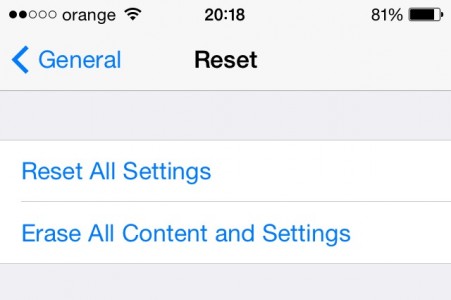Se ne hai posseduto e venduto almeno uno iPhone, iPod touch o una tavoletta iPad, probabilmente sapevi o ti è stato consigliato di eliminare tutto ciò che contiene/tornare alle impostazioni di fabbrica per non fornire al nuovo proprietario dati preziosi. Puoi cancellare l'intero contenuto di un iPhone, iPod Touch o una tavoletta iPad utilizzando l'opzione Cancella tutti i contenuti e le impostazioni disponibile nel menù Impostazioni>Generale>Ripristina dell'applicazione Impostazioni. L'attivazione di questa funzione cancellerà tutto ciò che si trova nel supporto di memorizzazione del tuo terminale e lo farà riporta il terminale alle impostazioni di fabbrica, disattivandolo contemporaneamente.
La procedura è perfetta per pulire un iDevice prima di venderlo, o per evitare di fare un ripristino per eliminare errori o problemi di iOS, ma non è indicata se si ha un terminale jailbroken. Utilizzando questa procedura nel caso di un iDevice che dispone di evasione done ti metterà nella situazione di dover ripristinare il tuo terminale, tutti i suoi dati verranno cancellati nel processo. Anche se normalmente un iDevice si riavvia dopo aver eliminato l'intero contenuto, i terminali jailbroken non si avvieranno, ma rimarranno bloccati in un boot loop, ovvero mostreranno solo una mela sullo schermo quando tenti di accenderli.
Purtroppo l'unico metodo per "riportare in vita" un iPhone, iPod Touch o un tablet iPad a cui è stato effettuato il jailbreak prima di utilizzare questa procedura è un ripristino che puoi eseguire sia dalla Modalità Recovery che dalla Modalità DFU. Prima di concludere ti consiglio di utilizzare questa opzione solo se vuoi davvero eliminare tutto ciò che si trova nel tuo terminale ed evitare di farlo in altre situazioni.